在编辑PPT文件时,尤其是插入图形需要对齐时,经常会用到网格线,该怎么调整网格线或者参考线的间距呢?下面我们就来看看详细的教程。

office 2019 专业增强版激活版 v19.0 (附离线安装包+安装激活教程)
- 类型:办公软件
- 大小:11.4MB
- 语言:简体中文
- 时间:2018-08-24

在PowerPoint中打开需要编辑的文件,然后在页面空白处右键单击,选择“网格和参考线”选项。
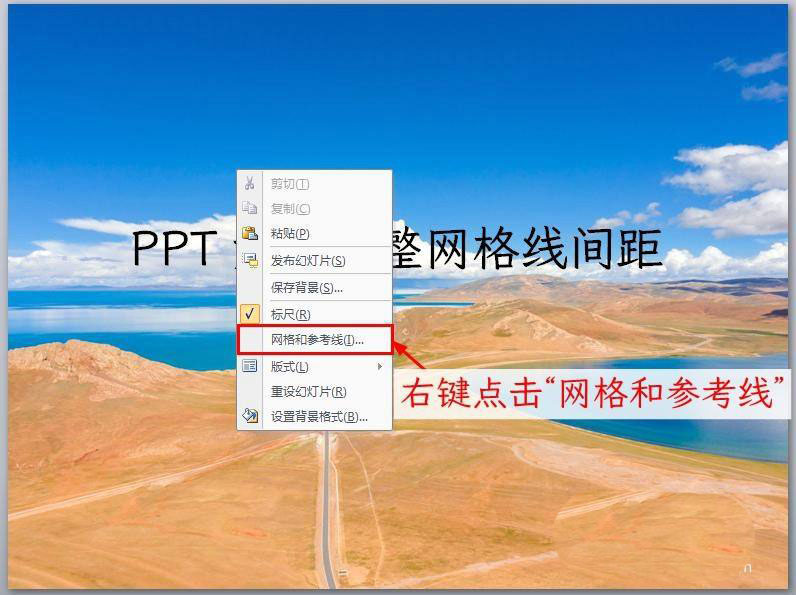
在打开的网格和参考线对话框中的间距处,可以直接输入相应间距数值,或点击右侧下拉列表框。
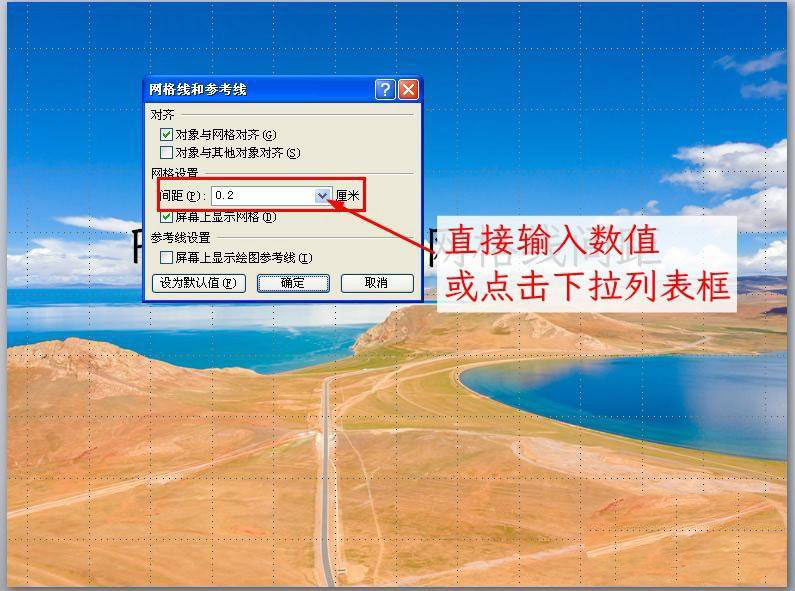
在下拉列表框里选择需要设置的间距。
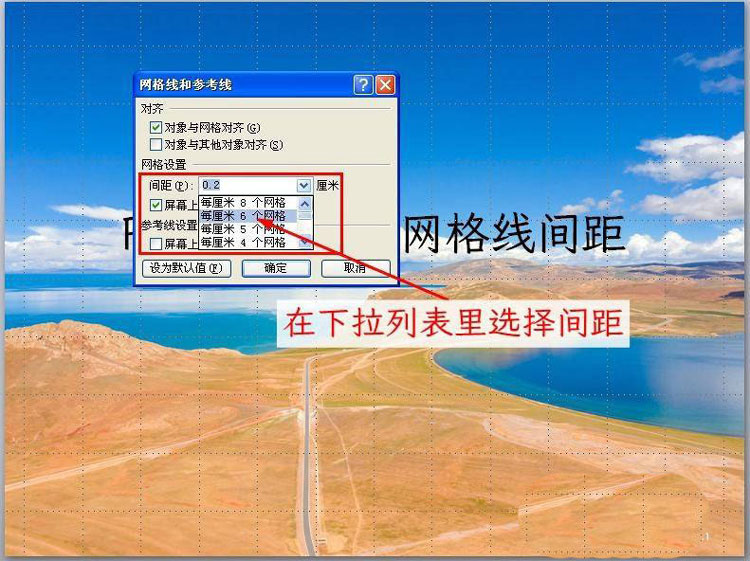
设置完成后,点击“确定”按钮即可完成设置。

以上就是PPT调整网格线间距的技巧,希望大家喜欢,请继续关注115PPT。
相关推荐:
ppt页面背景怎么显示网格?
ppt网格和参考线怎么辅助排版?
PPT柱状图网格线怎么添加或删除?
注意事项:
1、文稿PPT,仅供学习参考,请在下载后24小时删除。
2、如果资源涉及你的合法权益,第一时间删除。
3、联系方式:sovks@126.com
115PPT网 » PPT网格线或参考线怎么调节间距? ppt参考线设置方法
1、文稿PPT,仅供学习参考,请在下载后24小时删除。
2、如果资源涉及你的合法权益,第一时间删除。
3、联系方式:sovks@126.com
115PPT网 » PPT网格线或参考线怎么调节间距? ppt参考线设置方法




